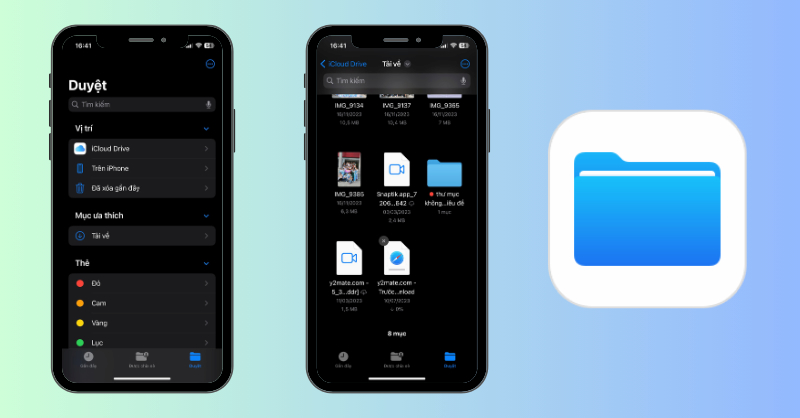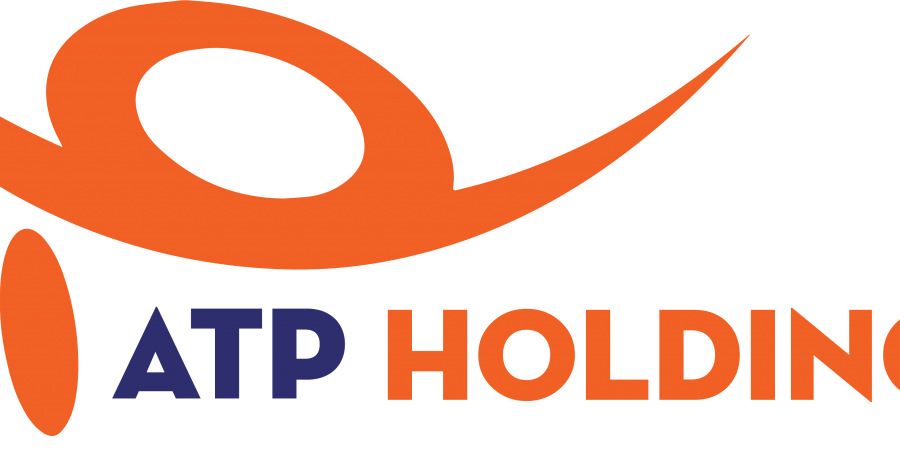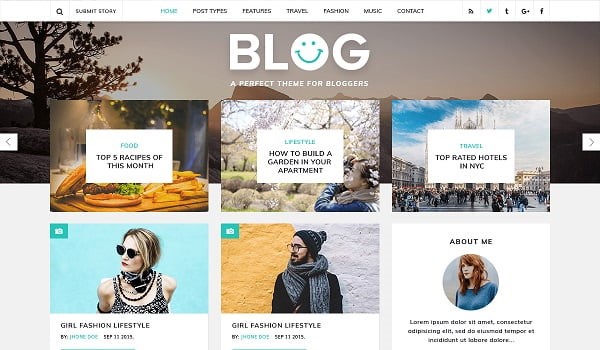Việc tải video từ YouTube về điện thoại để xem ngoại tuyến hoặc chia sẻ với bạn bè ngày càng trở nên phổ biến. Hiện nay, người dùng có thể dễ dàng thực hiện điều này thông qua nhiều công cụ và ứng dụng hỗ trợ. Bài viết này sẽ tổng hợp và hướng dẫn chi tiết các cách tải video YouTube về điện thoại, bao gồm cả các bước thực hiện, ưu nhược điểm của từng phương pháp, giúp bạn lựa chọn cách thức phù hợp nhất với nhu cầu của mình.
Cách tải video YouTube về điện thoại không dùng phần mềm
Đây là cách đơn giản nhất, tích hợp sẵn trên ứng dụng YouTube, cho phép người dùng tải video trực tiếp từ ứng dụng về thiết bị. Tuy nhiên, tính năng này chỉ khả dụng với một số video nhất định và người dùng cần có tài khoản Gmail để thực hiện.
Đối với điện thoại Iphone
- Bước 1: Mở ứng dụng YouTube trên điện thoại, đăng nhập tài khoản Gmail cá nhân, nhập tên video muốn tải về vào thanh tìm kiếm, nhấn “Tải xuống”, chọn “Chất lượng tải xuống”, sau đó chọn “Tải xuống”.
- Bước 2: Truy cập vào mục “Thư viện” (góc dưới bên phải giao diện YouTube). Chọn “Nội dung tải xuống” để xem video đã tải.
Đối với điện thoại Android
- Bước 1: Truy cập vào ứng dụng YouTube trên điện thoại. Tại thanh tìm kiếm, nhập tên video muốn tải và chọn video. Chọn “Tải xuống”, chọn “Chất lượng tải”, chọn “Tải xuống”.
- Bước 2: Truy cập vào mục “Thư viện” (góc dưới bên phải giao diện YouTube). Chọn mục “Nội dung tải xuống” để xem danh sách các video đã được tải về thành công.
Phương pháp này có thể áp dụng tương tự cho các dòng điện thoại Android khác như Samsung, Oppo,…
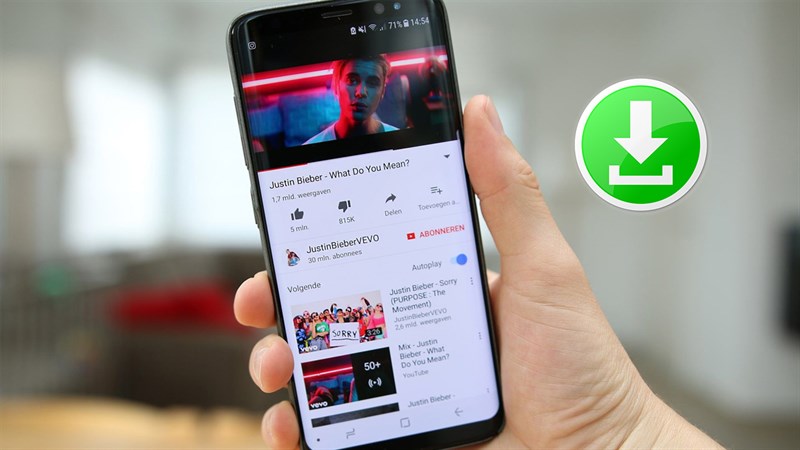
Tải video YouTube về điện thoại bằng website
Sử dụng các website trung gian là một cách phổ biến để tải video YouTube về điện thoại. Dưới đây là hướng dẫn chi tiết với một số website phổ biến:
Tải video YouTube về điện thoại bằng yt1s.com
- Bước 1: Mở trình duyệt Safari (hoặc trình duyệt bất kỳ) trên điện thoại, nhập địa chỉ website yt1s.com.
- Bước 2: Dán đường liên kết video YouTube muốn tải vào khung URL, sau đó nhấn “Convert”.
- Bước 3: Chọn độ phân giải video mong muốn, nhấn “Get link”.
- Bước 4: Nhấn “Đồng ý Tải về” để tải video YouTube về điện thoại.
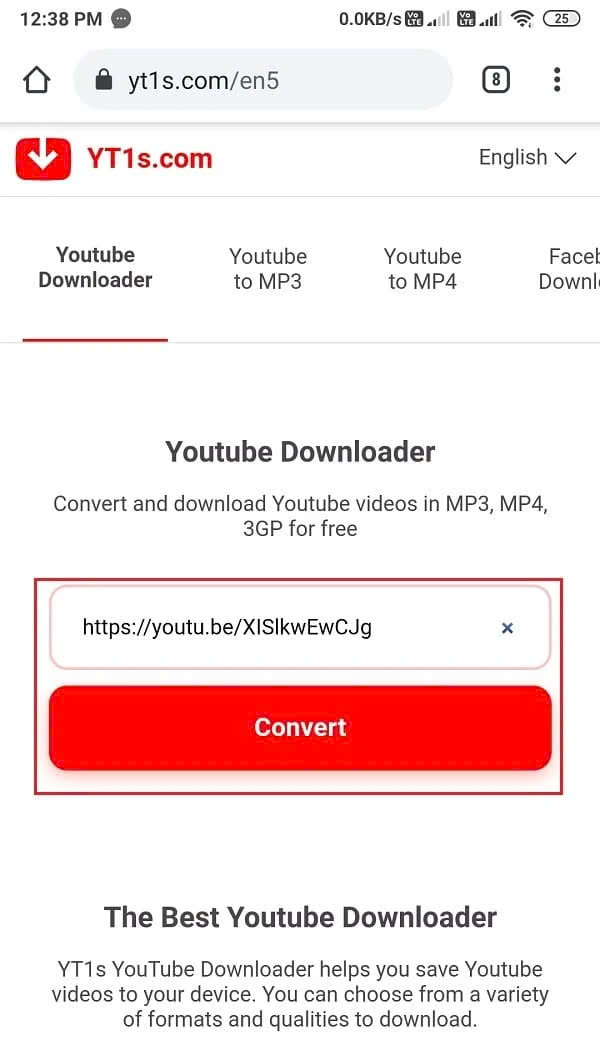
Tải video YouTube về điện thoại bằng website x2convert.com
X2convert.com là một website được nhiều người lựa chọn nhờ tốc độ tải nhanh và chất lượng đảm bảo.
- Bước 1: Truy cập vào website x2convert.com.
- Bước 2: Sao chép đường liên kết video YouTube bạn muốn tải về và dán vào khung nhập URL.
- Bước 3: Nhấn “Get link MP3”.
- Bước 4: Chọn định dạng, độ phân giải và dung lượng video theo ý muốn, nhấn “Tải video” và chờ tải hoàn tất.
Tải video YouTube về điện thoại bằng y2mate.com
- Bước 1: Mở ứng dụng YouTube trên điện thoại và tìm video mà bạn muốn tải về.
- Bước 2: Nhấn vào biểu tượng “Chia sẻ” và chọn “Sao chép đường liên kết” để lấy đường dẫn video.
- Bước 3: Mở trình duyệt web và truy cập vào trang web y2mate.com.
- Bước 4: Dán đường dẫn video mà bạn vừa sao chép vào ô “Search or paste link here…” trên trang web và chọn chất lượng video bạn muốn tải về.
- Bước 5: Nhấn nút “Download” tại chất lượng tương ứng. Để bắt đầu quá trình tải xuống, bạn click chuột vào mục “Download .mp4” và chọn “Tải về”.
- Bước 6: Sau khi tải xuống thành công, video sẽ được lưu trong thư mục “Tệp” hoặc “Downloads” tùy thuộc vào thiết bị của bạn. Lúc này, bạn có thể dễ dàng xem hoặc chia sẻ video với mọi người kể cả khi không có kết nối mạng.
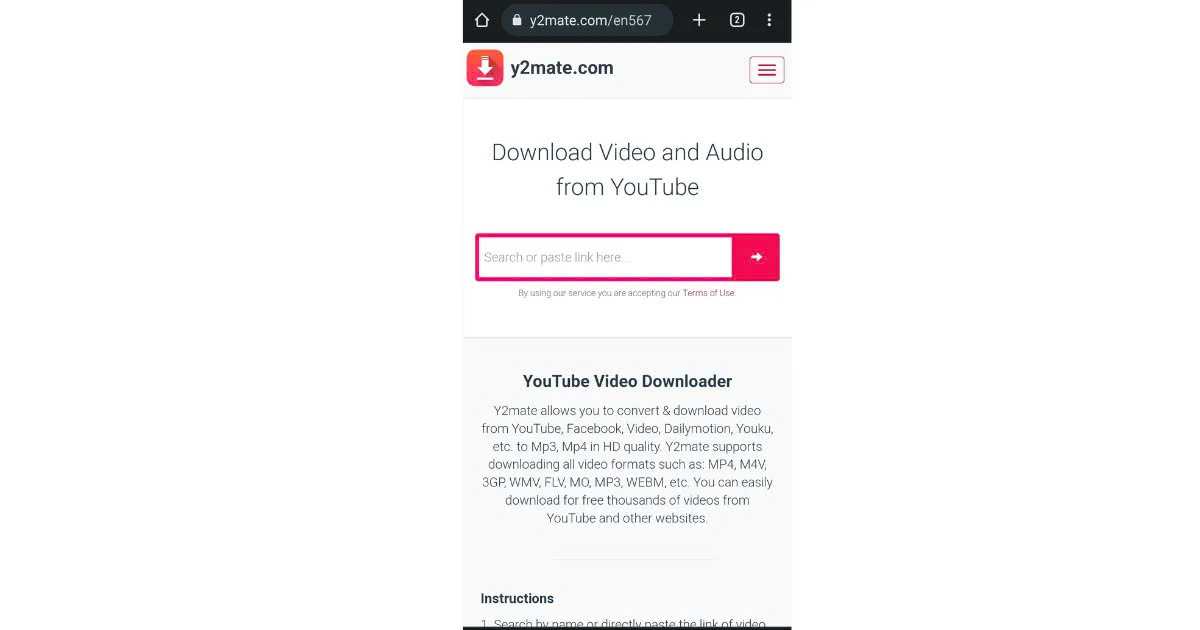
Tải video YouTube về điện thoại bằng savefrom.net
- Bước 1: Sao chép đường liên kết của video YouTube mà bạn muốn tải về.
- Bước 2: Truy cập vào trang web savefrom.net trên trình duyệt của bạn.
- Bước 3: Dán đường liên kết của video vào ô “Just insert a link” trên trang web. Chờ trang web xác nhận liên kết của video và sau đó bạn sẽ thấy video đó được hiển thị trên trang.
- Bước 4: Lựa chọn chất lượng hoặc định dạng của video mà bạn muốn tải xuống và nhấn nút “Tải về”. Sau đó, bạn sẽ thấy thông báo tải xuống video thành công.
Dành riêng cho người dùng iPhone. Người dùng iPhone có thẻ dùng website Savefrom.net theo các bước sau:
- Bước 1: Chọn video muốn tải trên YouTube và nhấn nút chia sẻ.
- Bước 2: Chọn “Sao chép đường dẫn” tại video muốn tải.
- Bước 3: Truy cập đường dẫn https://vi.savefrom.net và dán đường dẫn vừa sao chép vào ô “Nhập URL”.
- Bước 4: Nhấn vào mục tải về và chọn chất lượng video để tải. Lưu ý bạn nên chọn video với chất lượng phù hợp để tiết kiệm dung lượng cho điện thoại.
- Bước 5: Nhấp vào mục “Download file” và chọn “Play” để bật video và xem.
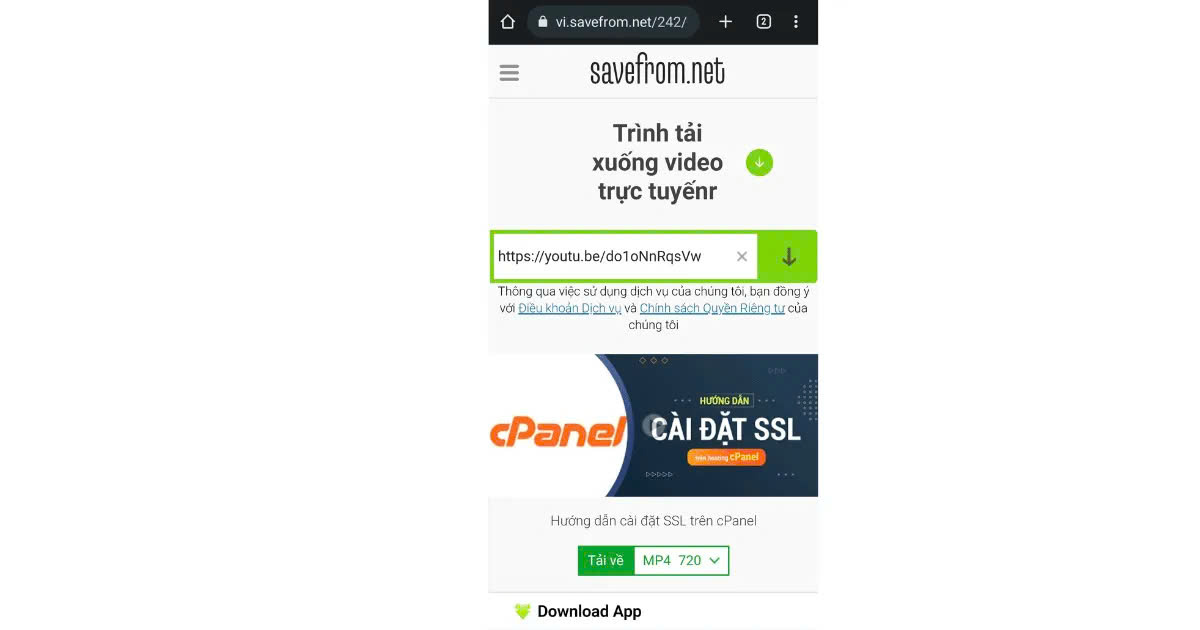
Hướng dẫn tải video YouTube bằng các phần mềm ứng dụng
Ngoài các trang web trung gian, người dùng có thể tải video từ YouTube về điện thoại bằng cách sử dụng các ứng dụng chuyên dụng. Dưới đây là một số ứng dụng phổ biến:
Tải video YouTube về điện thoại bằng phần mềm Jungle
- Bước 1: Truy cập vào kho ứng dụng, tìm và tải phần mềm Jungle về điện thoại.
- Bước 2: Mở ứng dụng YouTube, tìm và mở video mà bạn muốn tải.
- Bước 3: Chọn “Chia sẻ” và chọn “Sao chép đường dẫn”.
- Bước 4: Nhấn mở ứng dụng Jungle và dán đường dẫn vừa sao chép vào khung URL. Sau đó chọn biểu tượng “Download”.
- Bước 5: Theo dõi tốc độ tải file bằng cách nhấp vào tab “Downloads”. Sau khi video được tải xong, bạn có thể nhấn mở tab “Home” để xem video đã tải xuống.
Tải video YouTube với điện thoại Android bằng ứng dụng YT3
- Bước 1: Truy cập vào kho ứng dụng CH Play, tìm và tải ứng dụng YT3 về điện thoại.
- Bước 2: Nhấn mở ứng dụng lên, tìm video muốn tải bằng cách nhập tên video vào thanh tìm kiếm.
- Bước 3: Chọn video muốn tải và nhấn vào biểu tượng nhạc tại video đó là xong.
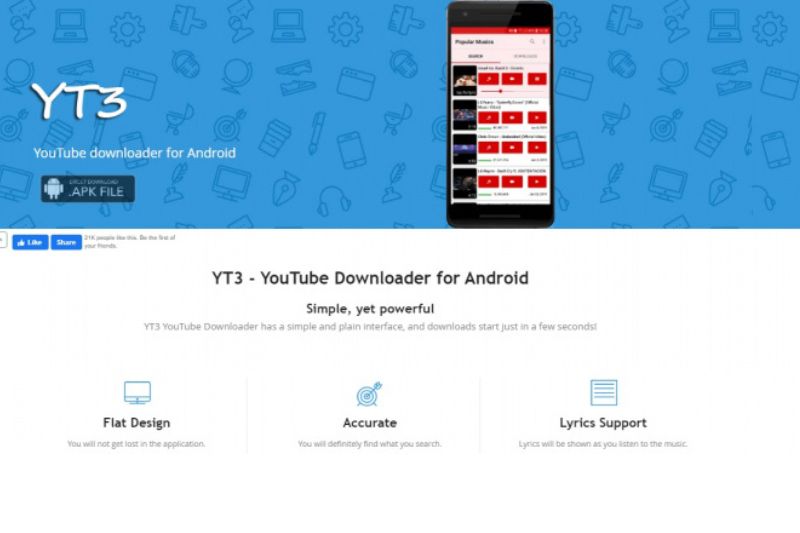
Tải video YouTube với điện thoại Android bằng ứng dụng SnapTube
- Bước 1: Vào Chrome, tìm và tải ứng dụng SnapTube về điện thoại.
- Bước 2: Mở ứng dụng SnapTube và nhập tên video bạn muốn tải, sau đó nhấn vào biểu tượng mũi tên để tải video.
- Bước 3: Lựa chọn chất lượng hay định dạng video mà bạn muốn tải.
- Bước 4: Chọn vị trí lưu trữ tệp tin video tại thẻ nhớ và nhấn “Tải xuống”.
- Bước 5: Sau khi video được tải xuống hoàn tất, vào phần “Album” trên ứng dụng SnapTube để xem video.
App tải video YouTube về điện thoại – Tubemate
Ứng dụng Tubemate cho phép người dùng tải về bất kỳ video yêu thích nào trên YouTube, đảm bảo có thể tải đồng thời nhiều video với tốc độ cực nhanh.
- Bước 1: Truy cập vào trang web tubemate.net để tải và cài đặt ứng dụng Tubemate về điện thoại.
- Bước 2: Mở ứng dụng Tubemate trên điện thoại, chọn video cần tải.
- Bước 3: Nhấn vào biểu tượng “Download” và chọn chất lượng video theo mong muốn.
- Bước 4: Vuốt sang trái màn hình để xem quá trình tải video, mọi video đã tải hoàn tất sẽ được lưu trữ trong phần “Video” của ứng dụng.

Tải video YouTube về máy điện thoại bằng ứng dụng Instube
InsTube là ứng dụng hỗ trợ người dùng tải video từ YouTube và nhiều nguồn khác về máy điện thoại.
- Bước 1: Truy cập vào website instube.com để tải miễn phí ứng dụng và cài đặt trên điện thoại.
- Bước 2: Mở ứng dụng YouTube trên điện thoại và chọn video muốn tải về.
- Bước 3: Chờ màn hình xuất hiện biểu tượng của Instube, người dùng nhấn vào biểu tượng đó để tiến hành tải video.
- Bước 4: Tùy chọn chất lượng video theo mong muốn và đợi quá trình tải về hoàn tất.
Cách tải video YouTube về điện thoại android bằng Vanced Manager
YouTube Vanced là một phiên bản tùy chỉnh của ứng dụng YouTube, cung cấp nhiều tính năng hữu ích như xóa quảng cáo, phát video dưới nền, xem video thu nhỏ và tải video.
Ưu điểm: Nhiều tính năng hữu ích.
Nhược điểm: Việc cài đặt tương đối phức tạp.
- Bước 1: Tải ứng dụng Vanced Manager về thiết bị của bạn.
- Bước 2: Mở YouTube Vanced và tìm video trên YouTube mà bạn muốn tải xuống.
- Bước 3: Chọn mục “Tải xuống” và chọn chất lượng video mà bạn muốn sau đó nhấn “OK” để bắt đầu quá trình tải xuống.
- Bước 4: Nhấp vào biểu tượng “Thư viện” ở góc dưới bên phải màn hình, chọn “Video đã tải xuống”. Sau đó bạn chỉ cần kiểm tra xem video đã được tải xuống thành công hay chưa là xong.
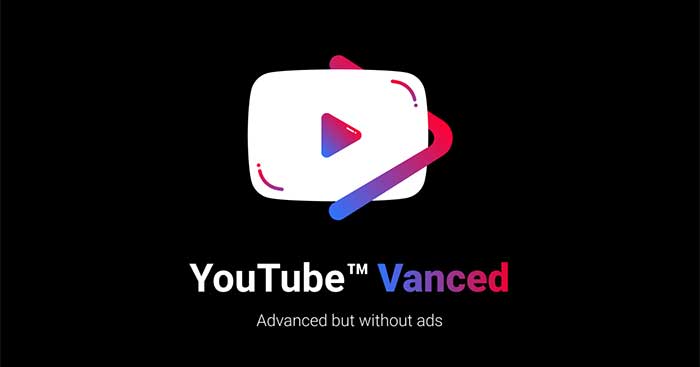
Sử dụng phần mềm documents để download video YouTube
- Bước 1: Cài đặt trình quản lý file đa năng – Documents cho iPhone của bạn.
- Bước 2: Mở video YouTube cần tải về, nhấn chuột vào biểu tượng dấu ba dấu chấm ngay bên phải video để sao chép đường liên kết.
- Bước 3: Mở ứng dụng đã được tải về, nhấn vào biểu tượng la bàn ở góc phải màn hình, gõ “en.savefrom.net” trên thanh địa chỉ, dán link YouTube vào mục tìm kiếm ngay trên trang web.
- Bước 4: Nhấn nút “Download”, chọn định dạng, vị trí lưu trữ video, nhấn “Done” để tải video về máy.
Video YouTube được tải về lưu ở đâu trên điện thoại?
Đây là thắc mắc của nhiều người dùng sau khi tải video YouTube. Vị trí lưu trữ video tải về có thể khác nhau tùy thuộc vào hệ điều hành và cách thức tải.
Đối với điện thoại Android: Video YouTube sau khi tải thường được lưu trữ trong ứng dụng quản lý tệp (thường có tên là “Trình quản lý tệp” hoặc “Tệp của tôi”). Để xem video tải xuống, người dùng chỉ cần truy cập vào thư mục “File của bạn” (hoặc “Trình quản lý tệp”), chọn thư mục “Downloads” (Tải về).
Tuy nhiên, trên một số dòng điện thoại Android, video YouTube tải xuống cũng có thể được lưu trong “Bộ sưu tập”. Bạn truy cập vào thư mục này trên điện thoại, nhấn “Download” để xem video.
Đối với điện thoại iPhone: Mọi video YouTube tải về đều được lưu trữ trong ứng dụng “Ảnh”. Để xem video, bạn truy cập vào thư mục “Ảnh” trên điện thoại, chọn “Gần đây” hoặc “Tải về” tùy vào ứng dụng đã sử dụng để tải video về.
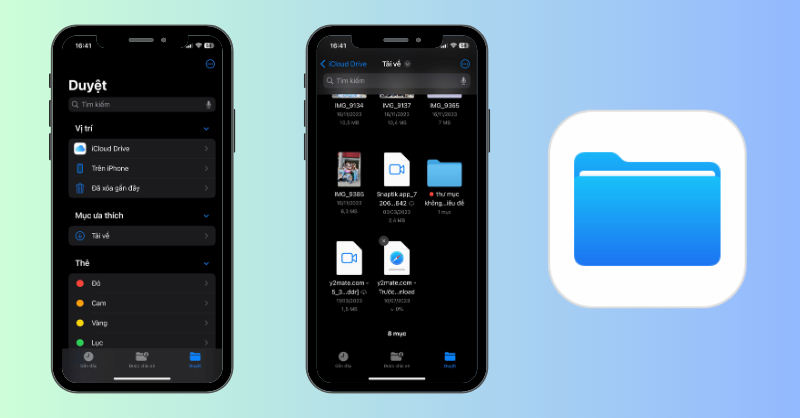
Câu hỏi thường gặp
Làm cách nào để tải video YouTube về điện thoại?
Để tải video YouTube về điện thoại, người dùng có thể sử dụng các phần mềm, website hoặc các ứng dụng hỗ trợ như Cốc Cốc, YouTube Vanced, y2mate.com, Jungle, YT3,…
Cách tải video YouTube về điện thoại iPhone?
Đối với những người dùng iPhone, bạn có thể tải video từ YouTube về điện thoại bằng cách truy cập vào website: https://vi.savefrom.net/242/ và dán đường link video vào thanh tìm kiếm sau đó nhấn vào nút “Download file” là hoàn thành.
Tóm lại
Bài viết đã tổng hợp và hướng dẫn chi tiết hơn 10 cách tải video YouTube về điện thoại, bao gồm cả phương pháp không dùng phần mềm, sử dụng website trung gian và các ứng dụng hỗ trợ. Mỗi phương pháp đều có ưu nhược điểm riêng, người dùng nên cân nhắc nhu cầu và thiết bị của mình để lựa chọn cách thức phù hợp nhất.